※このページの情報は古くなっています。
2017年7月12日以降の問題は 以下のページで取り扱っています。
Windows Updateが終わらない問題の対処方法 2018年版
※2017年7~11月分の更新は Windows 10/8.1/7 の情報を1ページにまとめています。
以下、基本的に古い情報となります
サイト内「Windows Updateが終わらない問題2016年4月版」から派生したページです。手元のPCでWindows Updateを行った際の「PCの挙動」をチェックした時のメモを残したページです。(検証期間:2016年4月13日~21日)
このページの最下段の「おまけ検証」の項目を読むと、「ダウンロードが0%から進まない問題」を解決するヒントが得られるかもしれません。(あくまでもヒント)
KB3138612とKB3145739の手動インストール検証
KB3138612とKB3145739の手動インストールで、手元のPCでも「時間がかかる問題」が解決する事が確認できました。
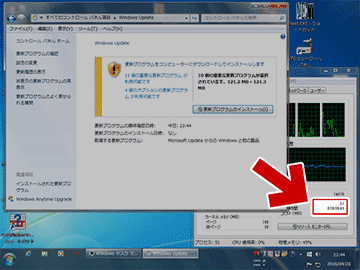
▲クリックで拡大
Windows Updateを開始してから、およそ4分で確認終了。その後のダウンロード開始も一瞬で始まりました。
※参考用1
同日、同じ環境のPC (KB3145739未インストール時) のテスト
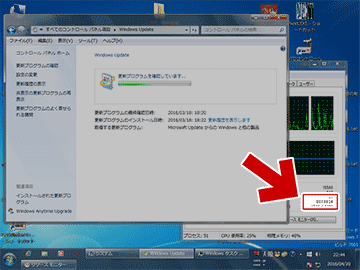
▲クリックで拡大
1時間待っても更新リスト取得できなかった。
※KB3138612 は3月初旬にインストール済み。
※参考用2
KB3145739未インストール、Windows Update コンポーネント リセット、トラブルシューティングツール実行後のテスト
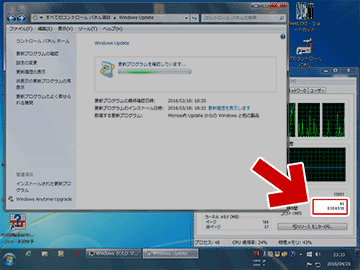
▲クリックで拡大
40分待っても更新リスト取得できなかった。
※KB3138612 は3月初旬にインストール済み。
問題発生中のPCの挙動
「更新プログラムの確認」に異様に長い時間がかかる問題が発生している最中のPCの挙動は以下。
リソースモニターを開いた所

▲クリックで拡大
「更新プログラムの確認中」「ダウンロードが始まらない状態」ともにこんな感じ。
- CPUはコア1個分フル回転し、メモリも大量に消費しているけれど、ディスクアクセスやネットワーク通信は殆ど行われていない。
- Windows Updateのコンポーネントやデータベースをチェック、または悪意のあるプログラムのスキャン・・・・等々の作業をしているんだろう。けど・・・
- 実際に何をやっているのかは全然わからない(´・ω・`)
「更新プログラムの確認」に時間がかかる問題、手元の検証
以下、手元のWindows7機4台で検証した結果。
「更新プログラムの確認」にかかった時間
A機 ・・・・・ 2時間10分
B機 ・・・・・ 1時間5分
C機 ・・・・・ 50分
D機 ・・・・・ 1回目 5分、2回目 5分
E機・・・・・・ 1回目 50分、2回目 1時間5分
※PCの状態チェックは5分おき。
A~C機は 4/8 ~ 4/12 に5~6分で更新の確認が終わった機体。
D機はOSクリーンインストール直後。
E機は3/13頃に5~6分で更新の確認が終わった機体。
あと2~3回検証しているけど時間計っていない
A機・・・・VMware上のPC
7 SP1 64Bit Home版/ストレージSSD/メモリ4GB
GWX Control Panel でWin10化を阻止検証している機体。
過去のKBは全部インストールしている。
OSインストールから数年経過。
様々な検証や危険サイトの巡回用途としてかなり使い込んでいる。
B機・・・・VMware上のPC
7 SP1 32Bit Enterprise 試用版/ストレージHDD/メモリ3GB
7無印からのアップグレード。
過去のKBは全部インストールしている。
OSインストールから40日経過。
Windows Updateの検証用機体。それ以外ではあまり使い込んでいない。
C機・・・・実機 (ノートPC)
7 SP1 64Bit Home版/ストレージSSD/メモリ4GB
「Windows10を入手するアプリ」で勝手に予約される問題の検証用PC。
過去のKBは全部インストール済み。
一度Windows10にアップグレードしたモノを今年2月にリカバリーした。
リカバリー以降、ほとんど利用していない。
D機・・・・VMware上のPC
7 SP1 64Bit Home版/ストレージHDD/メモリ4GB
今月分のWindows Update検証用。3日前にクリーンインストール。
ライセンス認証していない。
KB3138612 のみを先にインストール済。
E機・・・・・VMware上のPC
7 SP1 64Bit Home版/ストレージSSD/メモリ4GB
A機と同じ機体。GWX Control Panel を使う前 (3月20日頃) のスナップショット。
ニッチなPCゲーマーの環境構築さんの「WindowsUpdateで入れなくても良いKBリスト」を参考にWindows Update クライアントをKB2887535まで戻し、その他のWindows10関連、テレメトリ関連のKBも全て削除(3月はこの環境で更新の確認はすぐ終わった)
様々な検証や危険サイトの巡回用途としてかなり使い込んでいる。
「更新プログラムの確認に時間がかかる問題」の解消方法模索
上記の検証機体 A機、C機、E機 で、思いつく限り色々と検証してみた。
しかしいずれも効果なし。
過去に発生した同様の問題とは別の原因で発生している感じ。
後述するけど、PC環境によっては以下の対処方法で悪影響が出る。
以下はいろいろ試してみた結果。
※更新の確認に60分以上かかる場合は「効果なし」とした。
「効果なし」と判断した対処手順いろいろ
- KB3138612など最新のWindows Updateクライアントを先にインストールする
効果があったのはOSクリーンインストール直後のみ。
それ以外の環境では効果はなかった。 - ディスククリーンアップ
効果はなかった。
(ただし 同PCは4/10頃にもディスククリーンアップを実行していた。) - 手動でWindows Updateコンポーネントを削除
効果はなかった。
- 手順: 以下を管理者権限のコマンドプロンプトで入力
net stop wuauserv重要: コマンド実行後、5~10分待ってからWindows Updateを行う。実行後はSoftwareDistribution.old、catroot2.oldを手動で削除する必要あり。
net stop cryptSvc
net stop bits
net stop msiserver
ren %systemroot%\SoftwareDistribution SoftwareDistribution.old
ren %systemroot%\System32\catroot2 catroot2.old
del "%ALLUSERSPROFILE%\Microsoft\Network\Downloader\qmgr0.dat"
del "%ALLUSERSPROFILE%\Microsoft\Network\Downloader\qmgr1.dat"
net start msiserver
net start bits
net start cryptSvc
net start wuauserv
- 手順: 以下を管理者権限のコマンドプロンプトで入力
- Windows Update のコンポーネントリセット ツール
効果はなかった。 - Windows Updateのトラブルシューティング ツール
効果はなかった。 - サイト内「Windows7のWindows Updateが終わらない、遅い、進まない問題の解決方法」
全ての手順を試したが効果は無かった。(その後、リンク先の対処手順を改定。現在は効果のある手順が記載してあります) - セキュリティソフトを停止してみる、Windowsをクリーンブート してみる。
- 「C:\Windows\SoftwareDistribution \DataStore\DataStore.edb」を削除してみる
効果はなかった。
- 削除手順
→ Windows 10/8.1/7/Vistaの高速化&セキュリティソフトの負担軽減 - DataStore.edbが1GBに肥大していた。
- 削除手順
- 「%windir%\SoftwareDistribution \Download」を削除してみる
- ※訂正
Windows Updateのトラブルシューティング ツールのページの中段で紹介しているコマンドを赤字部分を含めて実行する方が確実&強力。 - しかし効果はなかった。
- ※訂正
- メモリを増やしてみる(64bit機、4GB→8GB)
効果はなかった。
- 8GBだとメモリにかなり余裕がある状態になるが、更新の確認が早くなることは無かった。
効果はなかった。
※補足注意
いずれも60分経過し更新リストが取得できない場合はキャンセルしています。
なので、ひょっとすると「更新の確認に5~10時間くらいかかる」という場合には上記いずれかの方法が効果があるかもしれません。
「更新プログラムのダウンロードが0%から進まない問題」の検証
テストでは、発生する場合としない場合がある。
B機、C機、D機では問題発生せず (待ち時間は気にならないレベル)
A機、E機でははじめ「待ち時間ほぼなし」だったものの、システムの状態を変更して何度か検証を繰り返すうちに「最大で3時間待ち」まで、検証する度に異なる結果になった。
ちなみにダウンロードが始りさえすれば、後はスムーズに更新出来てます。
参考情報
検証サンプル数が少ないので、これが原因と言えるかどうかは分からないけど、以下を参考情報として掲載しておきます。
- 問題の発生しなかったB機、C機、D機は今年に入ってからOSインストールしたもの。
問題発生したA機、E機は2011年頃にOSインストールしたもの。 - 「更新プログラムのダウンロード」が0%から進まない状態になったPCでは、以下の更新プログラムが今更のように配信されていた。
- KB2882822 (2013年10月)
- KB3080446 (2015年10月)
- これらを過去に非表示にした事があるかどうか記憶なし。
- 過去の更新プログラムの一部をインストールしなかった、または壊れていた、という感じなのだろうか?
- Update前に行った sfc /scannowでは異常は検出されなかった。
- 古いPCで「コンポーネントのリセット」や「DataStore.edbの削除」などで更新リストを初期化すると発生する問題なのだろうか?
- ダウンロードの待ち時間が全く発生しなかったB機、C機、D機では、これら古い更新プログラムが配信され直すことは無かった。
おまけ検証
「ダウンロードが0%から進まない問題」が発生しなかったPC をシステムイメージから復元し「%windir%\SoftwareDistribution \Download」の中身を全削除し、再度Windows Updateすると「ダウンロードが0%から進まない」が発生する事を確認。(ダウンロード開始に2~3時間かかるようになった)
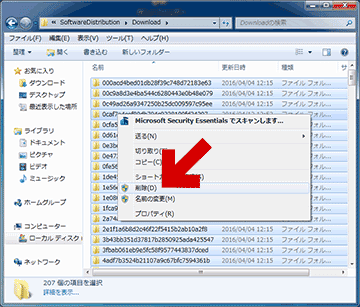
▲クリックで拡大
「%windir%\SoftwareDistribution\Download」の中身を全削除している所。
「ダウンロード開始に時間がかかる問題」の原因の一つには「このフォルダ内のファイルが正常でない場合」というものがあるかもしれません?(予測)
追記&重要
「%windir%\SoftwareDistribution\Download」を削除する場合、「%systemroot%\system32\catroot2」 と同時に削除しなくてはならないのでは?
とツッコミ頂きました。
なるほど、両方削除したらダウンロードが0%から進まない問題が解消しました。ご指摘通りでしたorz
という事で、詳細を書くと以下のような感じです。
このフォルダの中身がおかしくなるケース
過去にWindows Updateが予期せぬ原因で失敗した事がある。
具体例
- 通信回線が不安定 (電波が弱い無線LANなど) が原因で、Windows Updateが中断した事がある。
- Windows Updateの途中で強制的にシャットダウンをした。
- PC再起動直後にWindows Updateを実行し「エラー 80072ee2」を何度も発生させたことがある。
- 補足: エラー 80072ee2について
Windows が完全には起動していない、または通信環境やファイアーウォールの不調などでアップデートサーバーと正常に接続が出来ていない場合に発生するエラー
- 補足: エラー 80072ee2について
これらの場合、「%windir%\SoftwareDistribution\Download」の中にゴミが溜まっていたり、Windows Updateのデータベースに不整合が発生していたりします。(ただし今まではこれが問題になる事は殆どなかった)
解決方法
- 「%windir%\SoftwareDistribution\Download」と「%systemroot%\system32\catroot2」 の中身を一度全部削除する。(削除には管理者権限が必要)
- このページの中段のコマンドを赤字部分を含めて実行する方が確実。
- ファイルを削除したらPCを再起動する。
- PC再起動後、CPUがアイドル状態になるのを待ち、そこから3~5分ほど待ってから Windows Updateを開始する。
注意点
- この手順は自己責任です。
- すぐに効果が出るものではありません。
- 対策を実行した後、最初の Windows Update ではダウンロードが開始されるまで2~3時間かかる場合もあります。
- 該当フォルダ内のファイルを再作成する事により、次回以降のWindows Updateで問題を発生させないようにするものです。
- またこれらのファイルを削除すると、稀にではあるものの他のトラブルの原因になる場合があります。
この手順の危険性について
- 「%windir%\SoftwareDistribution\Download」フォルダのみを削除すると、システムに問題が発生する場合があります。
下2つのリンク先をよく読み、危険性を理解しておく。
- 「C:\WINDOWS\SoftwareDistribution\Download」の削除- PCと解
- 同サイト内の危険性を指摘したコメント: トピック - 記事修正のお願い - 連絡板 - PCと解 掲示板
- 「C:\WINDOWS\SoftwareDistribution\Download」の削除- PCと解